

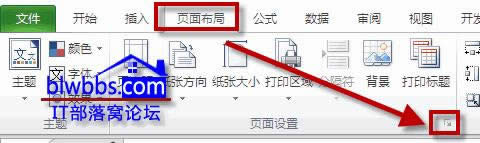
|
Excel2007是2007版的Excel办公软件。借助 Excel Viewer,即使没有安装 Excel,您也可以打开、查看和打印 Excel 工作簿。还可以将数据从 Excel Viewer 中复制到其他程序。默认情况下,当打开Excel时,会新建一个空白工作簿,该工作簿包含3个空白工作表。 excel2007单色打印功能是一个经常使用到的命令。实际工作中,我们使用excel制作出来的工作表会有不同的颜色成分,即使黑白打印机,如果不设置单色打印,那么打印出来的excel2007工作表将是灰色的,不会特别清晰。 正确的excel2007单色打印应该这样设置: 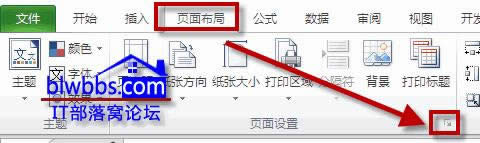 单击“页面布局”选项卡下边的按钮,弹出“页面设置”对话框,勾选“工作表”选项卡中的“单色打印”。 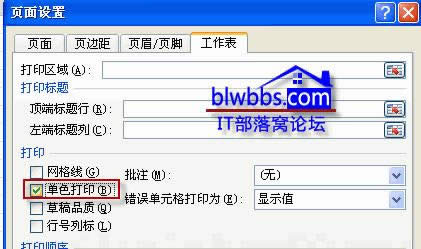 编者以上操作的截图的excel单色打印设置是使用的2007版本的excel,如果版本不同,页面设置对话框出现的具体位置会有所不同。 Office 2007整体界面趋于平面化,显得清新简洁。流畅的动画和平滑的过渡,带来不同以往的使用体验。 |
温馨提示:喜欢本站的话,请收藏一下本站!